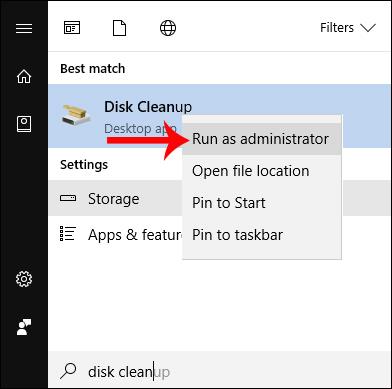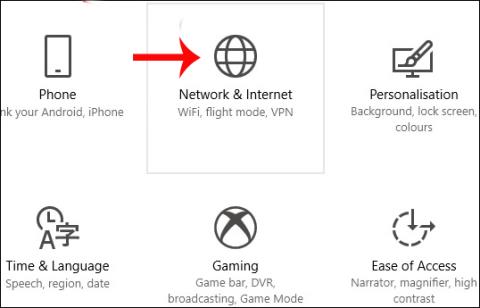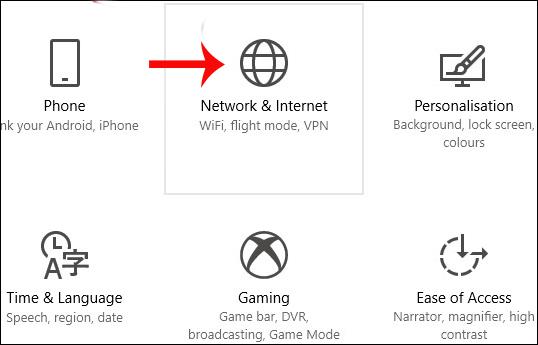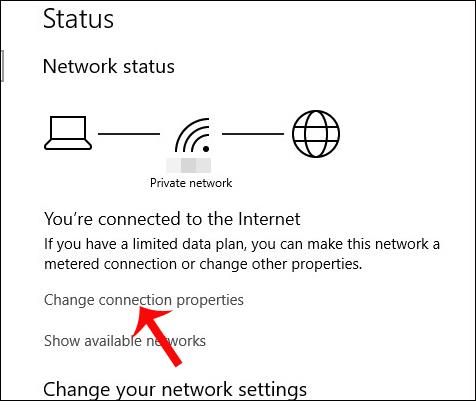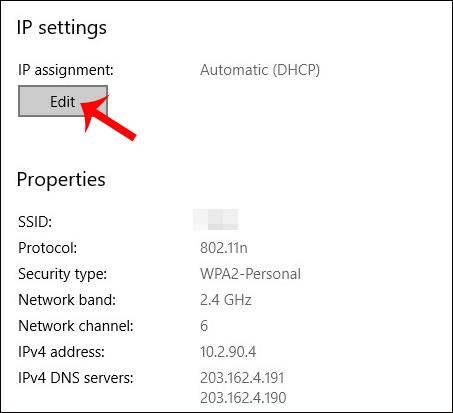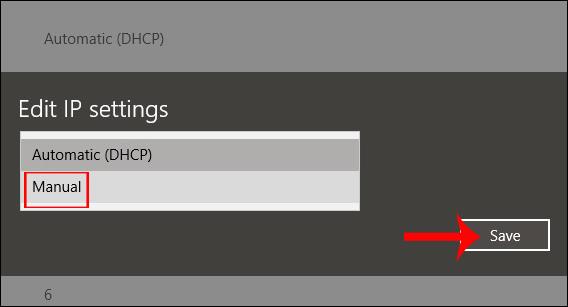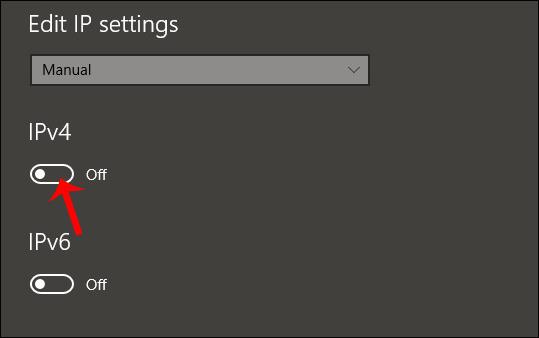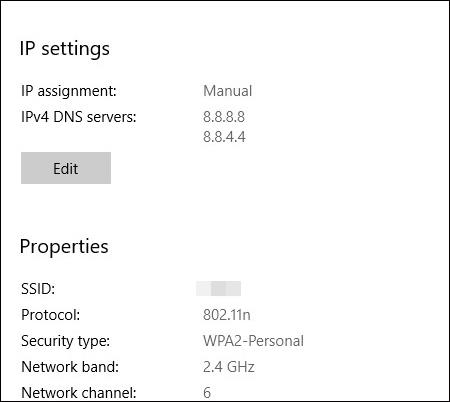Viens no veidiem, kā palielināt interneta ātrumu, ir mainīt DNS savā datorā. Pašlaik ir daudz DNS, kas palīdz stabili un ātri piekļūt tīklam, piemēram, Singapūras DNS, VNPT DNS, OpenDNS DNS,... bet vispopulārākais joprojām ir Google DNS. Google DNS nodrošinās ātrāku un stabilāku tīkla piekļuves ātrumu jūsu datorā. Nemaz nerunājot par dažām kļūdām, kas saistītas ar Google pakalpojumiem, Google DNS arī novērsīs šīs kļūdas.
Tomēr daži lietotāji pēc jaunināšanas uz Windows 10 Fall Creators nevar atrast DNS iestatījumus tradicionālā veidā, kas iepriekš tika darīts iepriekšējās Windows versijās. Faktiski Microsoft ir pārvietojusi DNS iestatījumus uz datora grupu Iestatījumi sadaļā Tīkls un internets. Tālāk esošajā rakstā ir sniegti norādījumi, kā mainīt Google IPv4 un IPv6 DNS operētājsistēmā Windows 10 Fall Creators. Mēs varam izmantot šo metodi arī citiem DNS.
Google DNS 8888 IPv4
1. darbība:
Vispirms nospiediet taustiņu kombināciju Windows + I, lai sistēmā atvērtu Windows iestatījumu saskarni . Pēc tam noklikšķiniet uz Tīkla un interneta iestatījumu grupas .
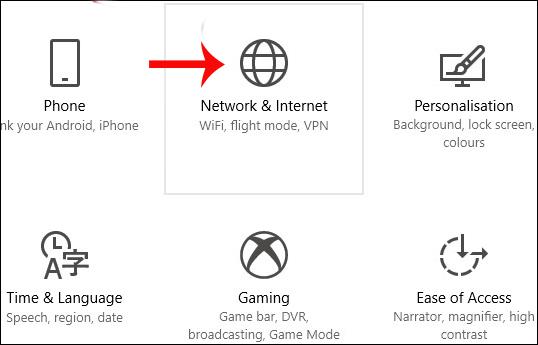
2. darbība:
Pēc tam noklikšķiniet uz Statusa iestatījumi kreisajā izvēlņu joslā ārpus tās pašas saskarnes. Lietotāji apskatīs saturu labajā pusē un pēc tam noklikšķinās uz Mainīt savienojuma rekvizītus .
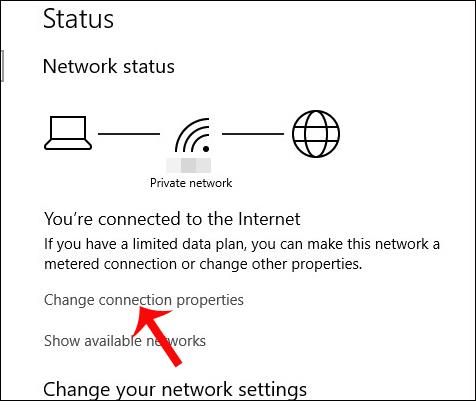
3. darbība:
Šī ir saskarne, kas nodrošina visu datora tīkla savienojuma informāciju. Noklikšķiniet uz pogas Rediģēt zem IP piešķiršanas .
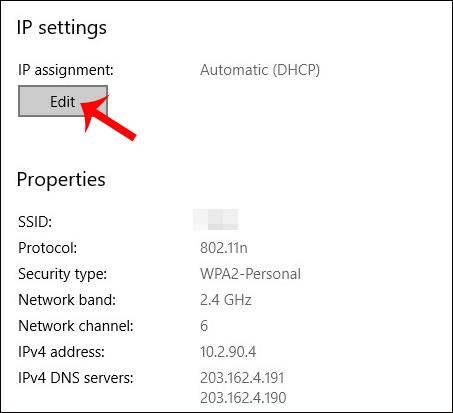
4. darbība:
Tiek parādīts dialoglodziņš Rediģēt IP iestatījumus, lai lietotāji varētu mainīt IP adresi, noklikšķiniet uz Manuāli un tālāk noklikšķiniet uz Saglabāt .
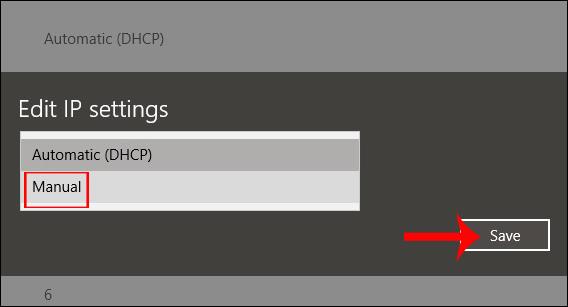
5. darbība:
Pēc tam zemāk pie IPv4 velciet horizontālo joslu pa labi, lai pārslēgtos atpakaļ uz Ieslēgts režīmu.
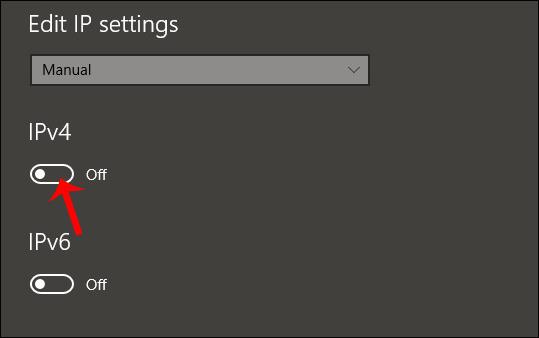
6. darbība:
IPv4 opcijas parādās jaunajā saskarnē. Ritiniet uz leju pa saskarni līdz rindām Preferred DNS un Altemate DNS , pēc tam aizpildiet Google DNS adreses informāciju, kā parādīts attēlā. Kad tas ir pabeigts, jums jānoklikšķina uz Saglabāt , lai saglabātu jaunās izmaiņas.
Google DNS:
8.8.8.8
8.8.4.4
Tūlīt tiks mainīta tīkla savienojuma informācija datorā un pievienots Google DNS, kā parādīts zemāk.
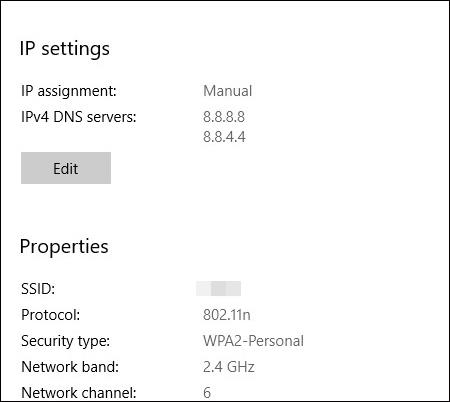
Google DNS IPv6
Ja jūsu tīkla pakalpojumu sniedzējs jau atbalsta IPv6, 5. darbībā jums vienkārši jāieslēdz IPv6 un jāievada šis Google IPv6 DNS:
- 2001: 4860: 4860:: 8888
- 2001: 4860: 4860:: 8844
Dažas ierīces izmanto atsevišķus laukus visām astoņām IPv6 adrešu daļām un nepieņem IPv6 saīsinājuma :: sintaksi. Šādiem laukiem ievadiet:
- 2001: 4860: 4860: 0: 0: 0: 0: 8888
- 2001: 4860: 4860: 0: 0: 0: 0: 8844
Aizstāt 0 ierakstus ar 0000, ja nepieciešami četri heksades cipari.
Salīdzinot ar iepriekšējām Windows versijām, DNS maiņas process operētājsistēmā Windows 10 Fall Creators ir pilnīgi atšķirīgs. Sistēmas saskarnē Iestatījumi ir jāpiekļūst tīkla un interneta iestatījumu grupai. No turienes varat turpināt darbības, lai mainītu Google DNS vai jebkuru DNS sistēmā Windows.
Novēlam veiksmi!
Skatīt vairāk: labu, ātrāko DNS saraksts no Google, VNPT, FPT, Viettel, Singapūras